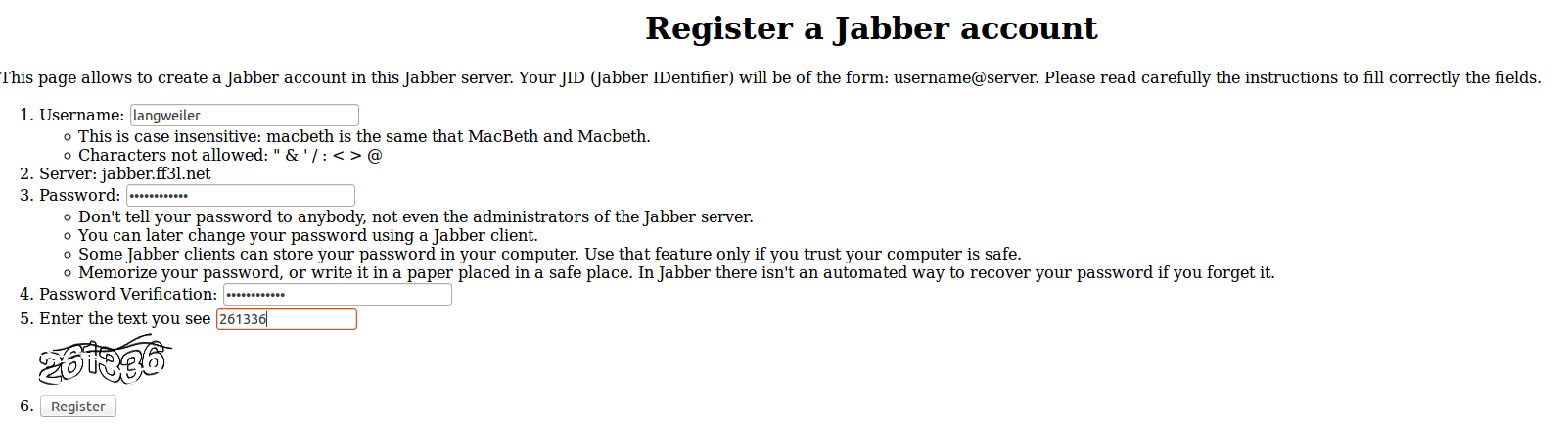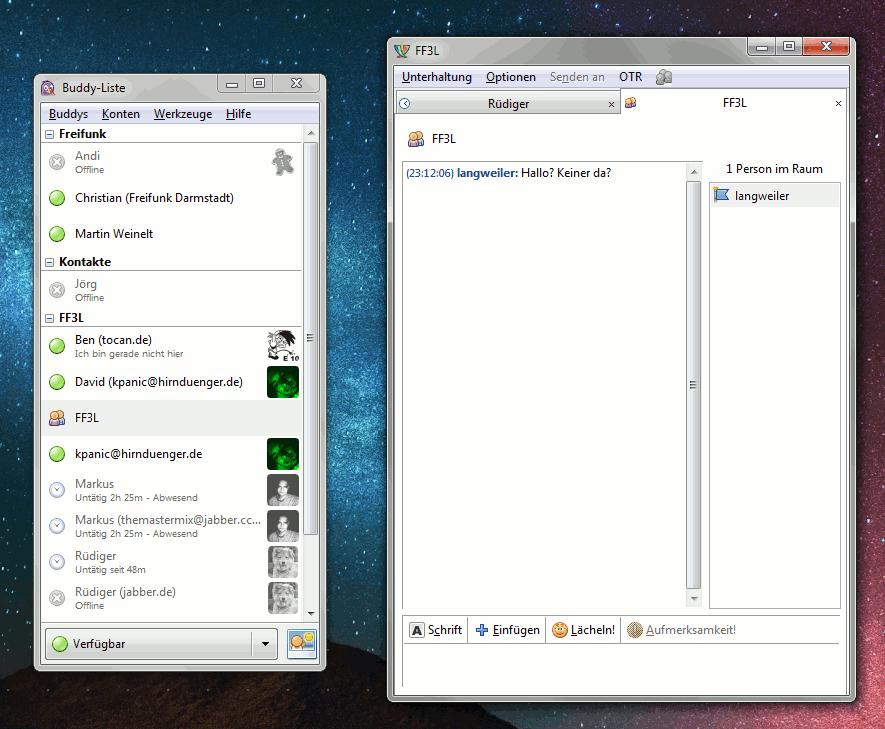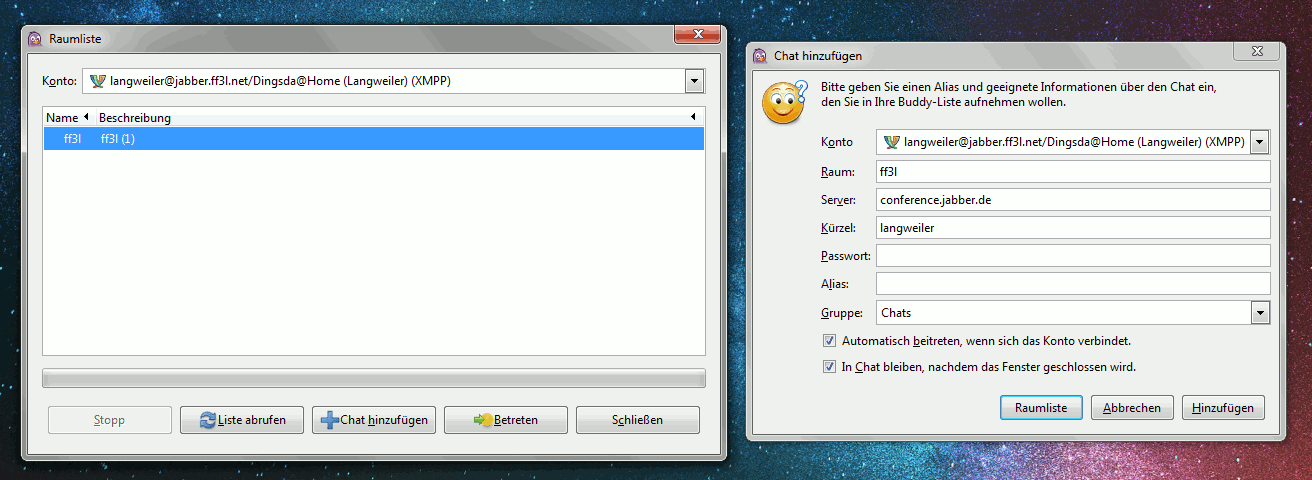Jabber: Unterschied zwischen den Versionen
(→Clustering) |
BenLue (Diskussion | Beiträge) (→Öffentliches Benutzerverzechnis) |
||
| (61 dazwischenliegende Versionen von 8 Benutzern werden nicht angezeigt) | |||
| Zeile 1: | Zeile 1: | ||
| + | Der [https://de.wikipedia.org/wiki/Jabber_Instant_Messenger Jabber Instant Messenger] war der erste Klient für den Austausch von Kurznachrichten (Instant Messaging) auf Basis des [https://de.wikipedia.org/wiki/Extensible_Messaging_and_Presence_Protocol Extensible Messaging and Presence Protocol (XMPP)]. Mittlerweile wird der Name ''Jabber'' für XMPP-basiertes ''Instant Messaging'' im Allgemeinen verwendet. Im Gegensatz zu e-Mail werden die Nachrichten unmittelbar übertragen und beim Empfägner direkt eingeblendet. Auf diese Weise lassen sich Unterhaltungen über das Netz führen. Jabber ist damit vergleichbar mit Diensten wie ''ICQ'' oder ''Google Hangouts''. Von diesen unterscheidet es sich jedoch durch seine dezentrale Struktur. Kurznachrichten werden direkt von Server zu Server gesendet. Das hierbei verwendete XMPP-Protokoll ist ein offener Standard, welcher von einer Reihe quelloffener [[#Klienten|Klienten]] unterstützt wird. | ||
| − | = | + | = Registrierung = |
| − | + | Der Freifunk 3Ländereck betreibt für alle Freifunker in der Region einen Jabber-Dienst unter der Domain ''jabber.ff3l.net''. Die Registrierung ist offen und kann anonym unter der Adresse https://jabber.ff3l.net/register/ erfolgen. Alternativ lassen sich Benutzerkonten auch direkt aus den meisten Klienten heraus erstellen ("In-Band-Registrierung"). Dies ist jedoch aus technischen Gründen lediglich innerhalb des Freifunknetzes möglich. Registriere dich noch heute und werde Teil des weltweiten Jabber-Netzwerks! | |
| − | + | Wähle hierzu auf der Registrierugsseite den Link "Register a Jabber account". Im Anschluss erscheint das unten dargestellte Formular. Trage den Benutzernamen ("Username") deiner Wahl ein. Im Jabber-Netzwerk bist du später unter der Jabber-ID (JID) ''<username>@jabber.ff3l.net'' erreichbar. Wähle als nächstes ein sicheres Passwort ("Password"). Das Passwort muss zweimal eingetragen werden, um Tippfehler auszuschließen. Zusätzlich gibt es noch ein "Captcha". Dieses verhindert die automatische Registrierung von Benutzerkonten durch Schadsoftware. Um die Prüfung zu bestehen, muss die im Bild dargestellte Zahl in das Feld unter Punkt 5 eingetragen werden. Danach bleibt nur noch der Klick auf das Feld "Register". Direkt im Anschluss kannst du dich unter deinem Benutzernamen und mit dem gewählten Passwort anmelden. Geeignete Klienten für dein Betriebssystem findest Du im nächsten Abschnitt. | |
| − | Im | ||
| − | |||
| − | + | [[File:Jabber_registrierung.png]] | |
| − | + | = Klienten = | |
| − | + | Die folgende Tabelle enthält eine Auflistung empfohlener Klienten. Helft uns mit, diese zu vervollständigen! Wie sich die Klienten im Einzelnen konfigurieren lassen, entnehmt ihr am besten der zugehörigen Dokumentation. In der Regel sollte dies kein Hexenwerk sein. | |
| − | + | {|class="wikitable" | |
| + | !Klient | ||
| + | !Betriebssystem | ||
| + | !Offizielle Seite | ||
| + | !Bemerkungen | ||
| + | |- | ||
| + | |Adium | ||
| + | |OSX | ||
| + | |[http://adium.im adium.in] | ||
| + | |basiert auf libpurple und kann daher nicht alle aktuellen [https://xmpp.org/xmpp-protocols/xmpp-extensions/ XEPs] <ref name="Anm_1">Es geht darum XMPP so nutzen zu können wie Hangouts oder Facebook Messanger oder auch Whatsapp. <br /> Wichtig zu nennen, wären hierbei: Message Archiving, Stream Management, Message Carbons, Archive Management, Push und auch Impact of TLS and DNSSEC on Dialback. <br />Höre dazu auch: http://blog.binaergewitter.de/2015/03/26/binaergewitter-talk-118-zu-frisch-fuer-debian-stable (der Talk zu XMPP geht recht spät los)</ref> | ||
| + | |- | ||
| + | |Conversations<ref name="Anm_2">Empfohlen</ref> | ||
| + | |[https://github.com/siacs/Conversations github.com/siacs/Conversations] | ||
| + | |Android | ||
| + | |OTR für sichere End-zu-Endverschlüsselung | ||
| + | |- | ||
| + | |Gajim<ref name="Anm_2" /> | ||
| + | |Linux, Windows, OSX | ||
| + | |[http://gajim.org gajim.org] | ||
| + | |OTR für sichere End-zu-Endverschlüsselung gibt es [https://trac-plugins.gajim.org/wiki/OffTheRecordPlugin hier] | ||
| + | |- | ||
| + | |ChatSecure | ||
| + | |iOS, Android | ||
| + | |[https://chatsecure.org chatsecure.og] | ||
| + | |OTR für sichere End-zu-Endverschlüsselung. Unterstützt leider keine aktuellen [https://xmpp.org/xmpp-protocols/xmpp-extensions/ XEPs]<ref name="Anm_1" /> | ||
| + | |- | ||
| + | |Pidgin | ||
| + | |Linux, Windows | ||
| + | |[http://pidgin.im pidgin.im] | ||
| + | |Umfangreicher Instant Messaging-Klient, welcher sich nicht nur auf XMPP beschränkt <br/> OTR für sichere End-zu-End-Verschlüsselung über ein Plugin verfügbar <br/> basiert auf libpurple und kann daher nicht alle aktuellen [https://xmpp.org/xmpp-protocols/xmpp-extensions/ XEPs] <ref name="Anm_1" /> | ||
| + | |- | ||
| + | |Yaxim | ||
| + | |[http://yaxim.org yaxim.org] | ||
| + | |Android | ||
| + | | | ||
| + | |} | ||
| − | + | <references /> | |
| − | |||
| − | |||
| − | |||
| − | |||
| − | |||
| − | |||
| − | |||
| − | + | Der Pidgin Instant Messaging-Klient: | |
| − | |||
| − | + | [[File:Jabber_pidgin.png]] | |
| − | |||
| − | |||
| − | |||
| − | |||
| − | + | =Konferenzen= | |
| + | Neben der Möglichkeit zu Einzelverbindungen, lassen sich in Jaber auch Konferenzräume oder Chat Rooms anlegen. Der Name des Servers lautet anders als auf dem Bild gezeigt ''conference.jabber.ff3l.net''. In einer Konferenz / einem Chat können sich mehrere Benutzer gleichzeitig unterhalten. Das beste daran: Jeder Benutzer kann diese Räume anlegen. Optional lassen sie sich mit eiem Passwort schützen (geschlossene Konferenz). Für allgemeine, gepflegte Konversation haben wir den Raum "ff3l" erstellt. | ||
| − | + | Erstellung / Beitritt zu einer Konferenz mit dem Pidgin Instant Messaging-Klienten: | |
| − | |||
| − | |||
| − | |||
| − | |||
| − | |||
| − | |||
| − | |||
| − | |||
| − | |||
| − | + | [[File:Jabber_chat.png]] | |
| − | + | =Öffentliches Benutzerverzechnis= | |
| − | |||
| − | |||
| − | |||
| − | |||
| − | |||
| − | + | Da Jabber alleine relativ wenig Freude bereitet, haben wir ein öffentliches Mitgliederverzeichnis erstellt. Wenn ihr erreicht werden wollt und das Licht nicht scheut, könnt ihr eure Jabber ID (JID) dort hinterlegen. | |
| − | + | {|class="wikitable sortable" | |
| − | + | !Name | |
| − | + | !Jabber ID | |
| − | + | !Bemerkungen | |
| + | |- | ||
| + | |Bernd Kalbfuss-Zimmermann | ||
| + | |[xmpp://langweiler@jabber.ff3l.net langweiler@jabber.ff3l.net] | ||
| + | | | ||
| + | |- | ||
| + | |Markus Siniawa | ||
| + | |[xmpp://markus@jabber.ff3l.net markus@jabber.ff3l.net] | ||
| + | | | ||
| + | |- | ||
| + | |Stefan Rauscher | ||
| + | |[xmpp://srauscher@jabber.ff3l.net srauscher@jabber.ff3l.net] | ||
| + | | | ||
| + | |- | ||
| + | |Benjamin Lütker | ||
| + | |[xmpp://benlue@jabber.ff3l.net benlue@jabber.ff3l.net] | ||
| + | | | ||
| + | |- | ||
| + | |Thomas | ||
| + | |[xmpp://templis@jabber.ff3l.net templis@jabber.ff3l.net] | ||
| + | | | ||
| + | |- | ||
| + | |Rüdiger Lorenz | ||
| + | |[xmpp://pepto@jabber.ff3l.net pepto@jabber.ff3l.net] | ||
| + | | | ||
| + | |- | ||
| + | |Heinz Knies | ||
| + | |[xmpp://degrtbw@jabber.ff3l.net degrtbw@jabber.ff3l.net] | ||
| + | | | ||
| + | |- | ||
| + | |Puppet Team | ||
| + | |[xmpp://puppet-team@jabber.ff3l.net puppet-team@jabber.ff3l.net] | ||
| + | |Git Broadcast Service | ||
| + | |- | ||
| + | |Julian | ||
| + | |[xmpp://d3dx9@jabber.ff3l.net d3dx9@jabber.ff3l.net] | ||
| + | | | ||
| + | |- | ||
| + | |} | ||
| − | + | [[Kategorie:Dienste]][[Kategorie:Jabber]] | |
| − | |||
| − | |||
| − | |||
| − | |||
| − | |||
| − | |||
| − | |||
| − | |||
| − | |||
| − | |||
| − | |||
| − | |||
| − | |||
| − | |||
| − | |||
| − | |||
| − | |||
| − | |||
| − | |||
| − | |||
| − | |||
| − | |||
| − | |||
| − | |||
| − | |||
| − | |||
| − | |||
| − | |||
| − | |||
| − | |||
| − | |||
| − | |||
| − | |||
| − | |||
| − | |||
| − | |||
| − | |||
| − | |||
| − | |||
| − | |||
| − | |||
| − | |||
| − | |||
| − | |||
| − | |||
| − | |||
| − | |||
| − | |||
| − | |||
| − | |||
| − | |||
| − | |||
| − | |||
| − | |||
| − | |||
| − | |||
| − | |||
| − | |||
| − | |||
| − | |||
| − | |||
| − | |||
| − | |||
| − | |||
| − | |||
| − | |||
| − | |||
| − | |||
| − | |||
| − | |||
| − | |||
| − | |||
| − | |||
| − | |||
| − | |||
| − | |||
| − | |||
| − | |||
| − | |||
| − | |||
| − | |||
| − | |||
| − | |||
| − | |||
| − | |||
| − | |||
| − | |||
| − | |||
| − | |||
| − | |||
| − | |||
| − | |||
| − | |||
| − | |||
| − | |||
| − | |||
| − | |||
| − | |||
| − | |||
| − | |||
| − | |||
| − | |||
| − | |||
| − | |||
| − | |||
| − | |||
| − | |||
| − | |||
| − | |||
| − | |||
| − | |||
| − | |||
| − | |||
| − | |||
| − | |||
| − | |||
| − | |||
| − | |||
| − | |||
| − | |||
| − | |||
| − | |||
| − | |||
| − | |||
| − | |||
| − | |||
| − | |||
| − | |||
| − | |||
| − | |||
| − | |||
| − | |||
| − | |||
| − | |||
| − | |||
| − | |||
| − | |||
| − | |||
| − | |||
| − | |||
| − | |||
| − | [[ | ||
| − | |||
| − | |||
Aktuelle Version vom 25. August 2015, 22:12 Uhr
Der Jabber Instant Messenger war der erste Klient für den Austausch von Kurznachrichten (Instant Messaging) auf Basis des Extensible Messaging and Presence Protocol (XMPP). Mittlerweile wird der Name Jabber für XMPP-basiertes Instant Messaging im Allgemeinen verwendet. Im Gegensatz zu e-Mail werden die Nachrichten unmittelbar übertragen und beim Empfägner direkt eingeblendet. Auf diese Weise lassen sich Unterhaltungen über das Netz führen. Jabber ist damit vergleichbar mit Diensten wie ICQ oder Google Hangouts. Von diesen unterscheidet es sich jedoch durch seine dezentrale Struktur. Kurznachrichten werden direkt von Server zu Server gesendet. Das hierbei verwendete XMPP-Protokoll ist ein offener Standard, welcher von einer Reihe quelloffener Klienten unterstützt wird.
Inhaltsverzeichnis
Registrierung
Der Freifunk 3Ländereck betreibt für alle Freifunker in der Region einen Jabber-Dienst unter der Domain jabber.ff3l.net. Die Registrierung ist offen und kann anonym unter der Adresse https://jabber.ff3l.net/register/ erfolgen. Alternativ lassen sich Benutzerkonten auch direkt aus den meisten Klienten heraus erstellen ("In-Band-Registrierung"). Dies ist jedoch aus technischen Gründen lediglich innerhalb des Freifunknetzes möglich. Registriere dich noch heute und werde Teil des weltweiten Jabber-Netzwerks!
Wähle hierzu auf der Registrierugsseite den Link "Register a Jabber account". Im Anschluss erscheint das unten dargestellte Formular. Trage den Benutzernamen ("Username") deiner Wahl ein. Im Jabber-Netzwerk bist du später unter der Jabber-ID (JID) <username>@jabber.ff3l.net erreichbar. Wähle als nächstes ein sicheres Passwort ("Password"). Das Passwort muss zweimal eingetragen werden, um Tippfehler auszuschließen. Zusätzlich gibt es noch ein "Captcha". Dieses verhindert die automatische Registrierung von Benutzerkonten durch Schadsoftware. Um die Prüfung zu bestehen, muss die im Bild dargestellte Zahl in das Feld unter Punkt 5 eingetragen werden. Danach bleibt nur noch der Klick auf das Feld "Register". Direkt im Anschluss kannst du dich unter deinem Benutzernamen und mit dem gewählten Passwort anmelden. Geeignete Klienten für dein Betriebssystem findest Du im nächsten Abschnitt.
Klienten
Die folgende Tabelle enthält eine Auflistung empfohlener Klienten. Helft uns mit, diese zu vervollständigen! Wie sich die Klienten im Einzelnen konfigurieren lassen, entnehmt ihr am besten der zugehörigen Dokumentation. In der Regel sollte dies kein Hexenwerk sein.
| Klient | Betriebssystem | Offizielle Seite | Bemerkungen |
|---|---|---|---|
| Adium | OSX | adium.in | basiert auf libpurple und kann daher nicht alle aktuellen XEPs [1] |
| Conversations[2] | github.com/siacs/Conversations | Android | OTR für sichere End-zu-Endverschlüsselung |
| Gajim[2] | Linux, Windows, OSX | gajim.org | OTR für sichere End-zu-Endverschlüsselung gibt es hier |
| ChatSecure | iOS, Android | chatsecure.og | OTR für sichere End-zu-Endverschlüsselung. Unterstützt leider keine aktuellen XEPs[1] |
| Pidgin | Linux, Windows | pidgin.im | Umfangreicher Instant Messaging-Klient, welcher sich nicht nur auf XMPP beschränkt OTR für sichere End-zu-End-Verschlüsselung über ein Plugin verfügbar basiert auf libpurple und kann daher nicht alle aktuellen XEPs [1] |
| Yaxim | yaxim.org | Android |
- ↑ 1,0 1,1 1,2 Es geht darum XMPP so nutzen zu können wie Hangouts oder Facebook Messanger oder auch Whatsapp.
Wichtig zu nennen, wären hierbei: Message Archiving, Stream Management, Message Carbons, Archive Management, Push und auch Impact of TLS and DNSSEC on Dialback.
Höre dazu auch: http://blog.binaergewitter.de/2015/03/26/binaergewitter-talk-118-zu-frisch-fuer-debian-stable (der Talk zu XMPP geht recht spät los) - ↑ 2,0 2,1 Empfohlen
Der Pidgin Instant Messaging-Klient:
Konferenzen
Neben der Möglichkeit zu Einzelverbindungen, lassen sich in Jaber auch Konferenzräume oder Chat Rooms anlegen. Der Name des Servers lautet anders als auf dem Bild gezeigt conference.jabber.ff3l.net. In einer Konferenz / einem Chat können sich mehrere Benutzer gleichzeitig unterhalten. Das beste daran: Jeder Benutzer kann diese Räume anlegen. Optional lassen sie sich mit eiem Passwort schützen (geschlossene Konferenz). Für allgemeine, gepflegte Konversation haben wir den Raum "ff3l" erstellt.
Erstellung / Beitritt zu einer Konferenz mit dem Pidgin Instant Messaging-Klienten:
Öffentliches Benutzerverzechnis
Da Jabber alleine relativ wenig Freude bereitet, haben wir ein öffentliches Mitgliederverzeichnis erstellt. Wenn ihr erreicht werden wollt und das Licht nicht scheut, könnt ihr eure Jabber ID (JID) dort hinterlegen.
| Name | Jabber ID | Bemerkungen |
|---|---|---|
| Bernd Kalbfuss-Zimmermann | langweiler@jabber.ff3l.net | |
| Markus Siniawa | markus@jabber.ff3l.net | |
| Stefan Rauscher | srauscher@jabber.ff3l.net | |
| Benjamin Lütker | benlue@jabber.ff3l.net | |
| Thomas | templis@jabber.ff3l.net | |
| Rüdiger Lorenz | pepto@jabber.ff3l.net | |
| Heinz Knies | degrtbw@jabber.ff3l.net | |
| Puppet Team | puppet-team@jabber.ff3l.net | Git Broadcast Service |
| Julian | d3dx9@jabber.ff3l.net |